Så du kan ikke købe musik fra din Apple iPhone eller iPad, fordi iTunes Store-ikonet mangler? Her er nogle ting, du kan tjekke for at finde ud af, hvad der skete med iTunes Store-ikonet.
1. Tjek mapper og andre skærme
Svip fingeren til venstre eller højre for at skifte mellem startskærme og se, om du ved et uheld har flyttet den til en anden skærm. Sørg også for at tjekke, om det var placeret i en mappe på en af skærmene.
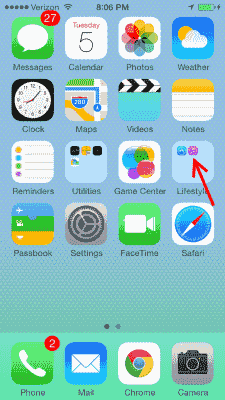
2. Søg
- fra startskærmen, stryg helt over til venstre for at få vist søgefeltet.
- I "Søg" boks type "iTunes“. Ikonet skal afsløres.
3. Begrænsninger (mest almindelige rettelse)
Nogle gange bliver iTunes-appen deaktiveret ved et uheld i afsnittet Begrænsninger.
- Vælg "Indstillinger“
- I iOS12 vælg"Skærmtid” > “Indholdsfortrolighed og begrænsninger” > “Indholdsfortrolighed“. I iOS 11 og lavere skal du vælge "Generel” > “Begrænsninger“.
- Sørge for at" Itunes butik" er sat til "På“.
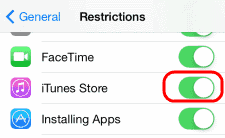
Bemærk: Hvis du ikke kender adgangskoden for at få adgang til begrænsninger, så spørg enhver, der har håndteret enheden. Det bliver almindeligvis sat af andre familiemedlemmer og børn.
4. Gendan startskærmen til standard
Er du færdig med at søge og vil du gøre alt for at få dit iTunes-ikon tilbage? Prøv at nulstille startskærmen under "Indstillinger” > “Generel” > “Nulstil startskærmlayout“.
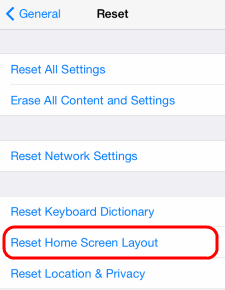
5. Nulstil alt
Hvis ingen af ovenstående virker, kan du prøve en gendannelse. For at gøre det skal du udføre disse trin:
- Tilslut din iPhone/iPad til din computer og start iTunes.
- Vælg din enhed.
- Vælg "Resumé“ > “Gendan“.
Du kan også udføre en nulstilling fra enheden:
- “Indstillinger” > “Generel” > “Nulstil” > “Slet alt indhold og indstillinger“.
Forhåbentlig er dit ikon tilbage efter at have prøvet disse trin.